Buat anda yang suka memajang foto anda di blog enggak ada salahnya anda coba trik kali ini.
Mau menerapkannya di blog? Silahkan ikuti langkah berikut ini,
Kemudian cari lagi kode seperti ini <body> copy paste lagi kode di bawah ini tepat di bawah kode <body>
Yang berwarna merah silahkan anda ganti dengan alamat/url gambar anda. Kemudian simpan template anda.
Untuk mengatur template posisi gambar anda bisa mengedit-nya, coba anda perhatikan yang berwarna biru di bawah ini
nah yang berwarna biru itu adalah posisi gambar anda bisa menggantinya menjadi kanan bawah atau atas bawah.
Untuk pojok kanan atas kodenya seperti ini :
Untuk pojok kanan bawah :
Pojok kiri bawah :
Pojok kiri atas :
Selamat mencoba n semoga bermanfaat...
Mau menerapkannya di blog? Silahkan ikuti langkah berikut ini,
Pertama
buatlah gambar dengan ukuran 125x125 (ukuran gambar bisa anda sesuaikan dengan template anda) kalau gambar sudah siap kemudian upload lah gambar yang anda buat tersebut, pingin tau tempat hosting gambar gratis baca juga 6 tempat hosting gambar gratis jika gambar sudah di ambil alamat url gambar anda, simpan dulu di notepad atau wordpad biarkan dulu sekarang kembali lagi ke blogger- Login di Blogger
- Design/Rancangan
- Edit Html
- kemudian cari kode seperti ini : ]]</b:skin> kemudian kode di bawah ini tepat di atas kode ]]</b:skin>
#rdl_image{
position:fixed;
_position:absolute;
bottom:5px;
left:5px;
clip:inherit;
_top:expression(document.documentElement.scrollTop + document.documentElement.clientHeight-this.clientHeihgt);
_left:expression(document.documentElement.scrollLeft + document.documentElement.clientWidth - offsetWidth);
}
position:fixed;
_position:absolute;
bottom:5px;
left:5px;
clip:inherit;
_top:expression(document.documentElement.scrollTop + document.documentElement.clientHeight-this.clientHeihgt);
_left:expression(document.documentElement.scrollLeft + document.documentElement.clientWidth - offsetWidth);
}
Kemudian cari lagi kode seperti ini <body> copy paste lagi kode di bawah ini tepat di bawah kode <body>
<div id='rdl_image'>
<img src='https://blogger.googleusercontent.com/img/b/R29vZ2xl/AVvXsEhK2KQ3YaVHUmtnpn1GquJLYkrychG_1FvI8PT-HbXYRCQJBN7ztvr6AX2RvbZibduKGttascYuhae-vIJiM__BDSr7-784qBtr9Yc4_H9IBLimR8qDnf6g2A9QdgCNTtRTUC6X6LmIHsw/'/>
</div>Yang berwarna merah silahkan anda ganti dengan alamat/url gambar anda. Kemudian simpan template anda.
Untuk mengatur template posisi gambar anda bisa mengedit-nya, coba anda perhatikan yang berwarna biru di bawah ini
#rdl_image{
position:fixed;
_position:absolute;
bottom:5px;
left:5px;
clip:inherit;
_top:expression(document.documentElement.scrollTop + document.documentElement.clientHeight-this.clientHeihgt);
_left:expression(document.documentElement.scrollLeft + document.documentElement.clientWidth - offsetWidth);
}
position:fixed;
_position:absolute;
bottom:5px;
left:5px;
clip:inherit;
_top:expression(document.documentElement.scrollTop + document.documentElement.clientHeight-this.clientHeihgt);
_left:expression(document.documentElement.scrollLeft + document.documentElement.clientWidth - offsetWidth);
}
nah yang berwarna biru itu adalah posisi gambar anda bisa menggantinya menjadi kanan bawah atau atas bawah.
Untuk pojok kanan atas kodenya seperti ini :
top:5px;
right:5px;
Untuk pojok kanan bawah :
bottom:5px;
right:5px;
Pojok kiri bawah :
bottom:5px;
left:5px;
Pojok kiri atas :
top:5px;
left:5px;
Selamat mencoba n semoga bermanfaat...







nice post kak :D
BalasHapus